एंड्रॉइड डिवाइस से फाइल को अपने मैक पर ट्रांसफर कैसे करें
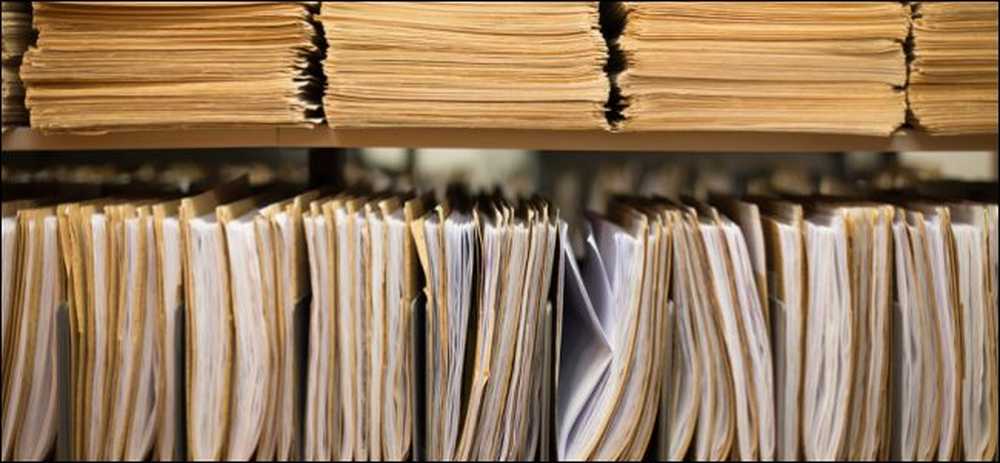
यदि आप लगभग विशेष रूप से एक मैक का उपयोग करते हैं, लेकिन आप अभी भी एक एंड्रॉइड होल्डआउट हैं, तो आप एंड्रॉइड ट्रांसफर के लिए एक आसान, मुफ्त ऐप का उपयोग करके अपने डिवाइस के स्टोरेज को प्रबंधित कर सकते हैं.
विंडोज के विपरीत, आप अपने Android डिवाइस को अपने मैक में प्लग नहीं कर सकते हैं और इसकी फाइल सिस्टम तक नहीं पहुंच सकते हैं। ऐसा करने के लिए, आपको एक विशेष एप्लिकेशन की आवश्यकता है.
Android फ़ाइल स्थानांतरण अपने Android डिवाइस से अपने Mac और इसके विपरीत फ़ाइलों को स्थानांतरित करने का सबसे अच्छा तरीका है। यह हल्का, मुफ्त और उपयोग करने के लिए एक चिंच है.
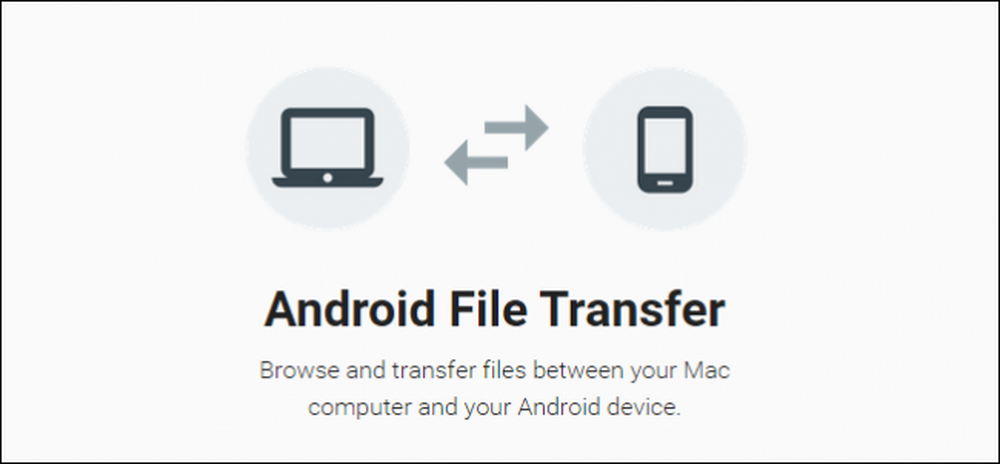
तो, मान लें कि आपके पास फ़ाइलें हैं, जैसे कि चित्र या संगीत जिसे आप अपने फ़ोन में जल्दी से सहेजना चाहते हैं, आप Android फ़ाइल स्थानांतरण का उपयोग कर सकते हैं और कुछ ही मिनटों में इस प्रक्रिया का उपयोग करके USB हस्तांतरण विधि का उपयोग कर सकते हैं.
Android फ़ाइल स्थानांतरण का उपयोग शुरू करने से पहले, यह सुनिश्चित करना एक अच्छा विचार है कि आपका Android डिवाइस ठीक से कॉन्फ़िगर किया गया है। सबसे पहले "स्टोरेज" सेटिंग्स को खोलें, फिर ऊपरी-दाएं कोने से "USB कंप्यूटर कनेक्शन" खोलें.
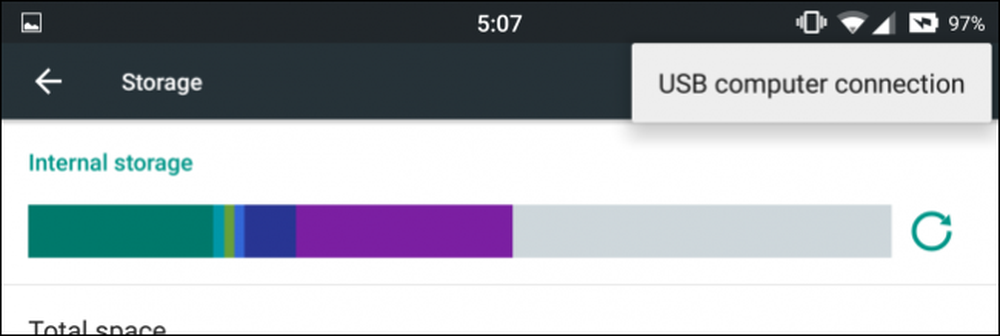
सुनिश्चित करें कि आपका डिवाइस "मीडिया डिवाइस (MTP)" के रूप में कॉन्फ़िगर किया गया है और आपको जाने के लिए अच्छा होना चाहिए.
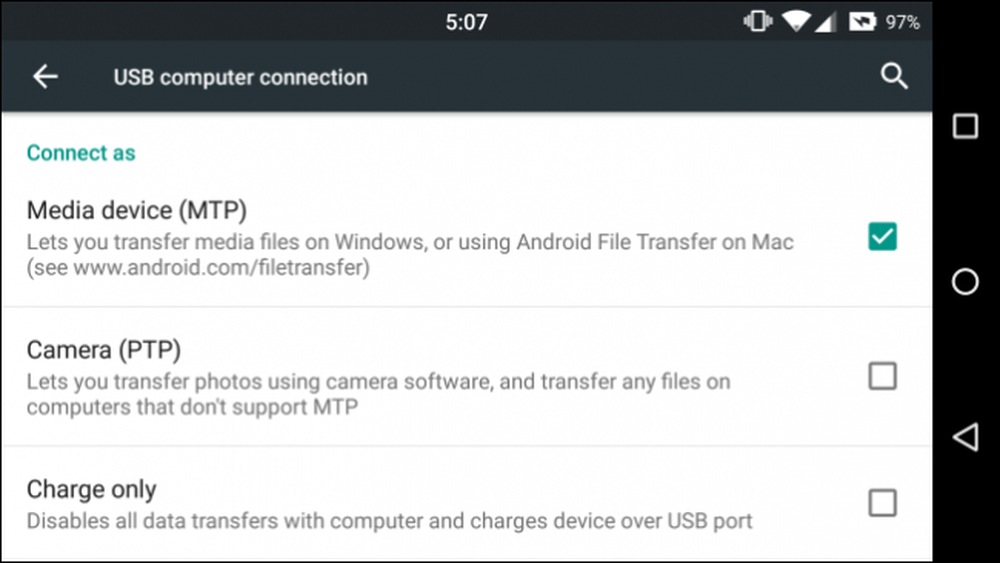
यदि आप अपने Android फ़ोन या टेबलेट को अपने Mac में प्लग किए बिना Android फ़ाइल स्थानांतरण प्रारंभ करने का प्रयास करते हैं, तो आपको निम्न संदेश प्राप्त होगा.
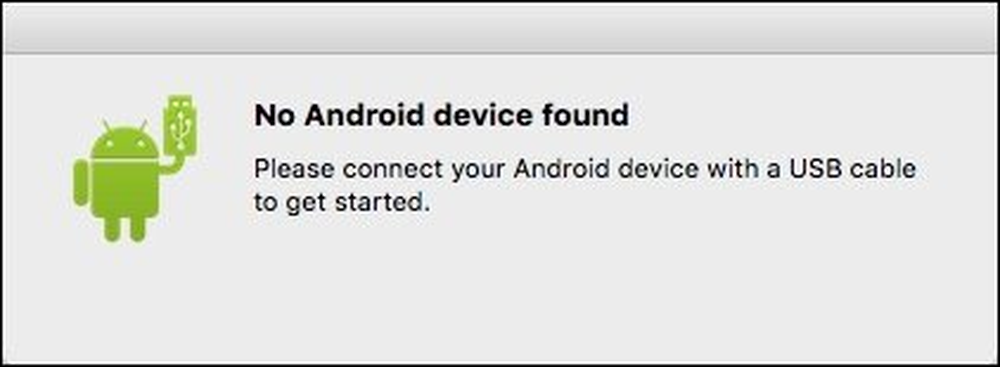
इसके अलावा, यदि आपका डिवाइस लॉक है, तो आपको पहले इसे अनलॉक करना होगा और फिर इसके फाइल और फोल्डर को एक्सेस करने से पहले एंड्रॉइड फाइल ट्रांसफर को फिर से शुरू करना होगा.
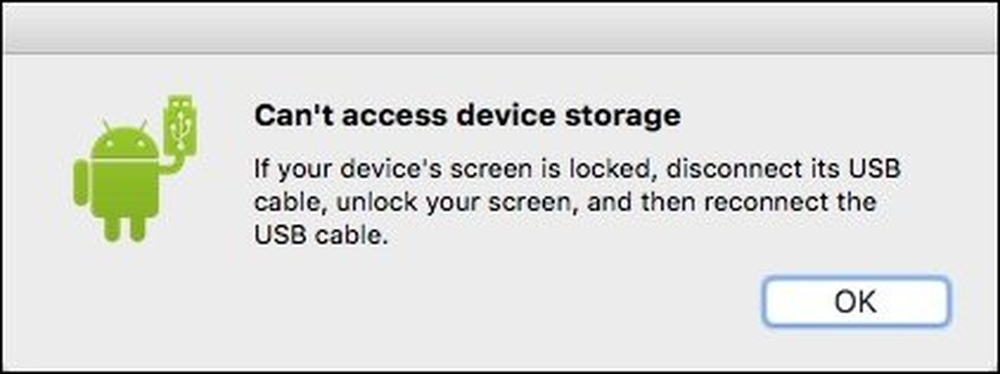
Android फ़ाइल स्थानांतरण का उपयोग करने से आपको बहुत अधिक फेंकने की संभावना नहीं है। आपको एक बहुत ही विशिष्ट फ़ाइल / फ़ोल्डर दृश्य के साथ प्रस्तुत किया जाएगा, जो आपके डिवाइस का एसडी स्टोरेज होगा.
यहां आप सामान्य फ़ाइल / फ़ोल्डर ऑपरेशन जैसे कॉपी, मूव और डिलीट करने में सक्षम होंगे.
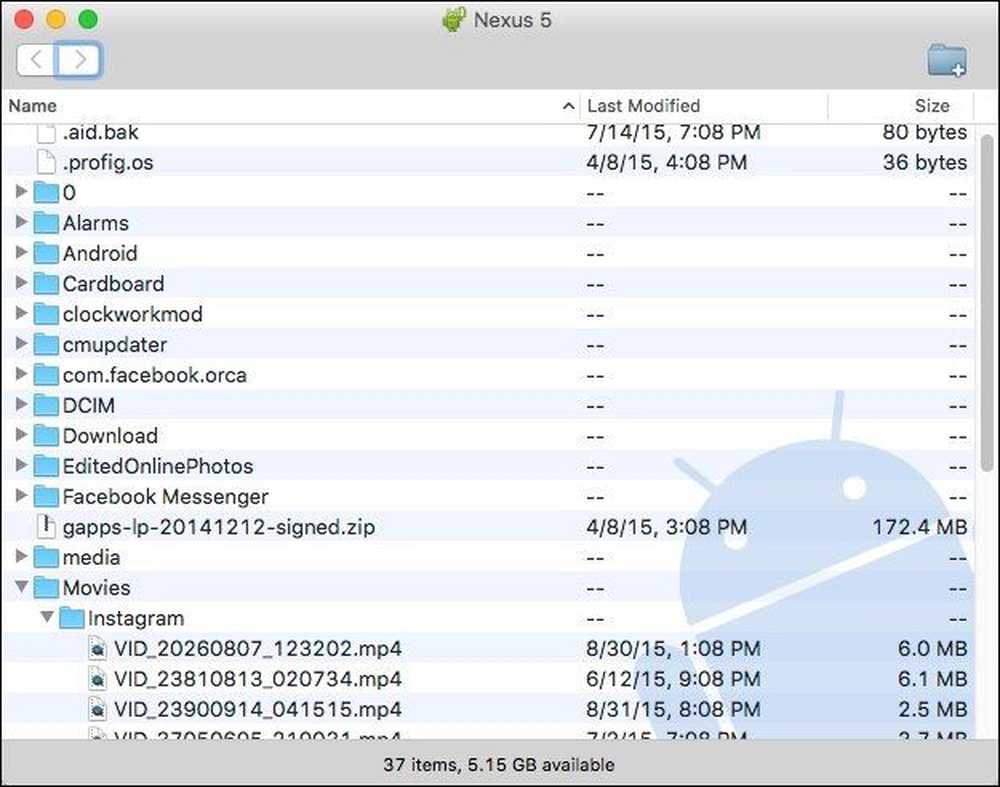
यदि आप कुछ हटाने की कोशिश करते हैं, तो यह समझना महत्वपूर्ण है कि यह स्थायी है, जिसका अर्थ है कि यह पहले कूड़ेदान में नहीं जाता है। सौभाग्य से एक चेतावनी संवाद दिखाई देगा, इससे पहले कि आप ऑपरेशन को पूरा कर सकें.
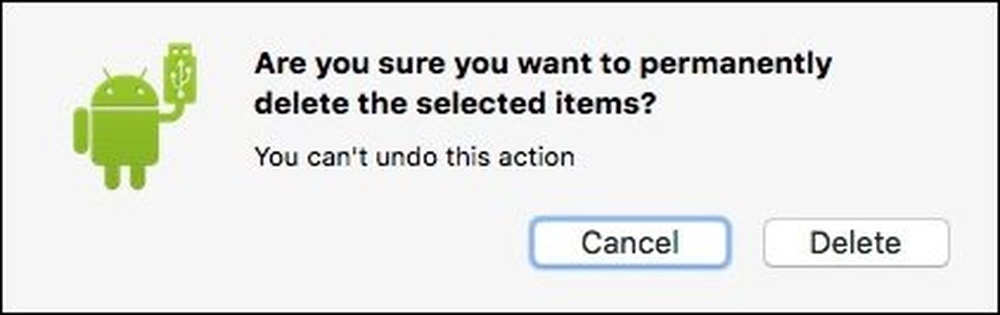
आप नए फ़ोल्डर भी बना सकते हैं जैसे कि यदि आपके पास फ़ाइलों का एक गुच्छा है जो उनके स्वयं के विशेष स्थान की आवश्यकता है। "Cmd + Shift + N" का उपयोग करें या ऊपरी-दाएँ कोने में नए फ़ोल्डर आइकन पर क्लिक करें.
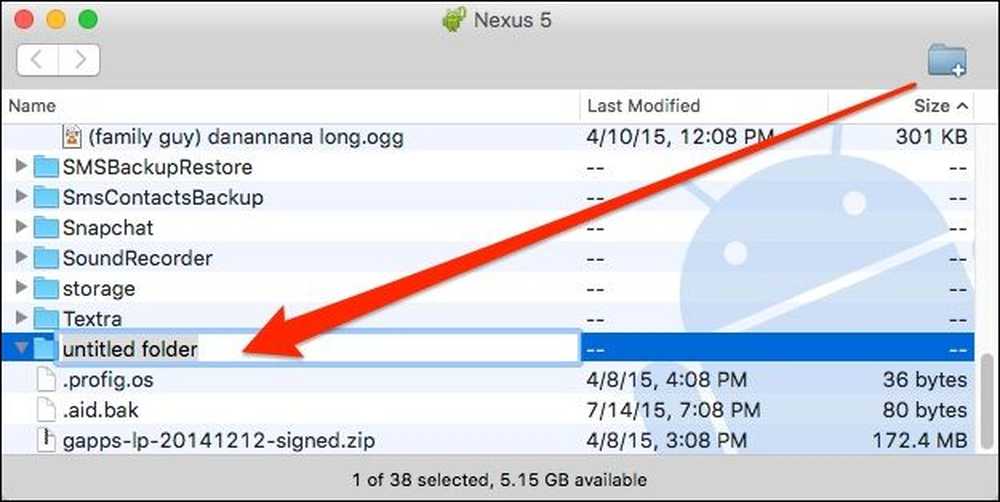
एंड्रॉइड फाइल ट्रांसफर न केवल आसान फ़ाइल और फ़ोल्डर संचालन करने का एक अच्छा तरीका है, बल्कि आप इसका उपयोग अपने फोन को जल्दी से साफ करने के लिए भी कर सकते हैं। यदि आपके पास अपने भंडारण को समेटने वाली पुरानी तस्वीरें हैं, तो उन्हें अपने मैक का उपयोग करके साफ करना बहुत तेजी से होता है और उन सभी को एक-एक करके टैप करना.
हम अनुशंसा करते हैं कि आप Android फ़ाइल स्थानांतरण को एक कोशिश दें यदि आप अपने Android डिवाइस के साथ इंटरफ़ेस करना चाहते हैं तो आप विंडोज पर कैसे करेंगे। आपको संभवतः यह अधिक समय-कुशल लगेगा और आप यह सुनिश्चित कर सकते हैं कि आपके डिवाइस पर सब कुछ व्यवस्थित है जिस तरह से आप चाहते हैं.
यदि आपके कोई प्रश्न या टिप्पणी है, तो कृपया हमारी चर्चा मंच में अपनी प्रतिक्रिया दें.




